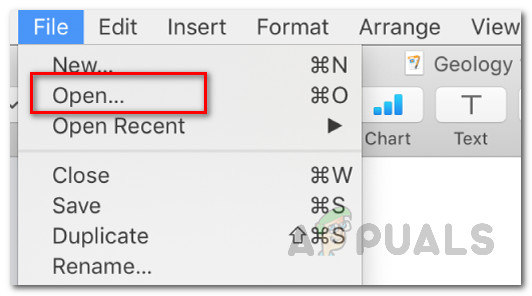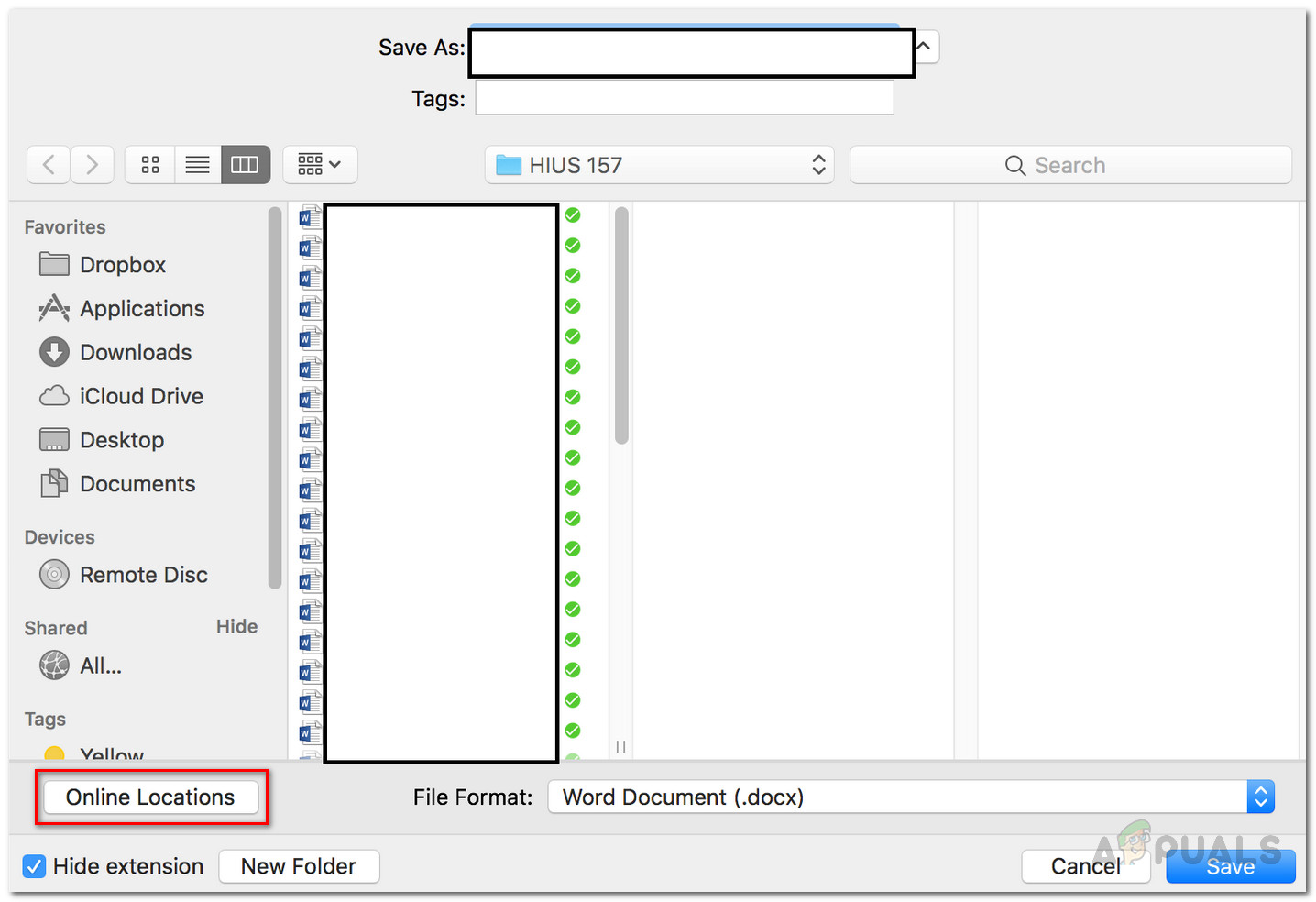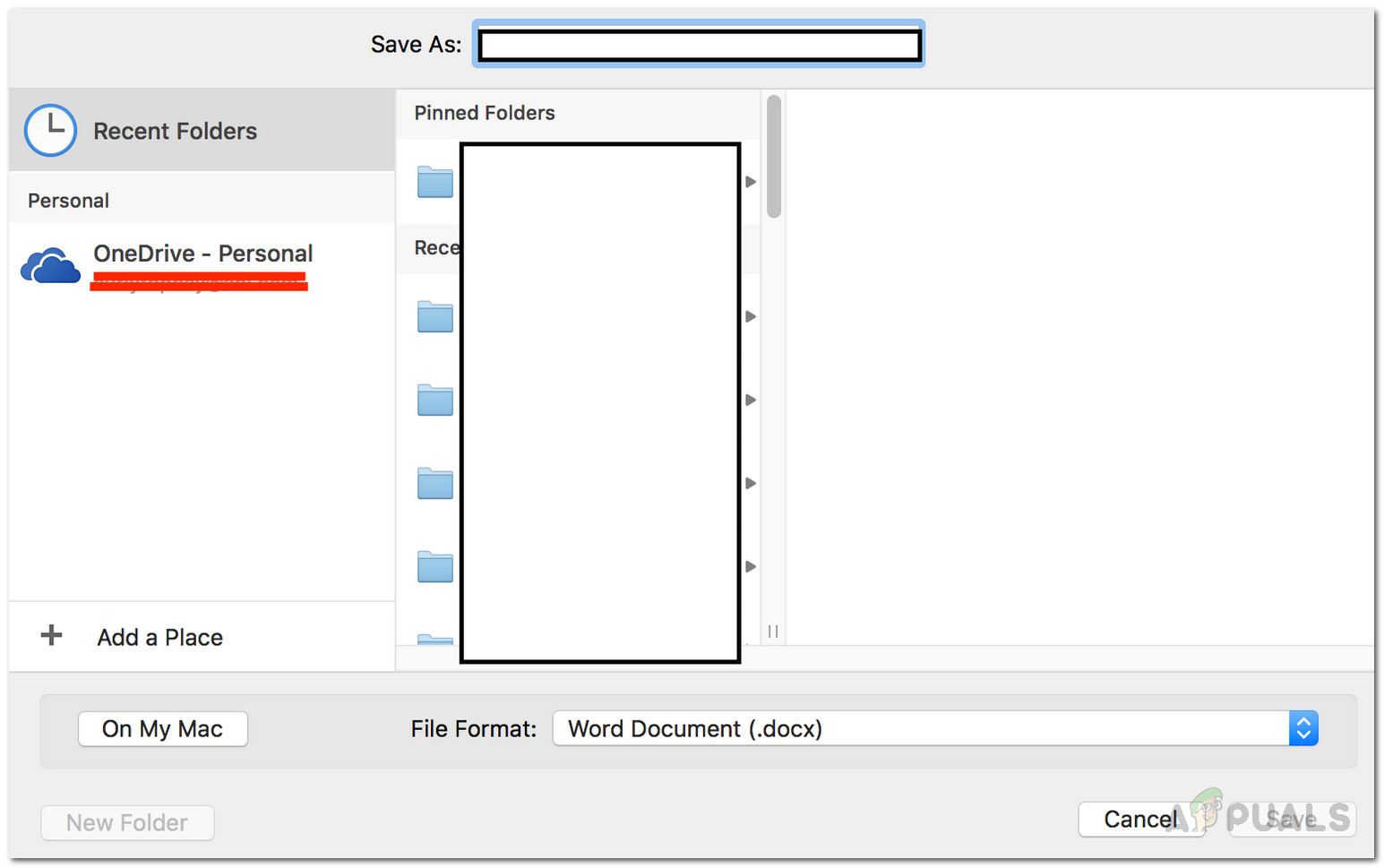आपके द्वारा दस्तावेज़ में किए गए परिवर्तनों के बारे में चिंता न करना या जैसा कि आप एक दस्तावेज़ लिखते हैं, एक विशेषता है जो इन दिनों महत्वपूर्ण है। लंबे समय से वे दिन हैं जब आपको उन दस्तावेज़ों को मैन्युअल रूप से सहेजना होगा जिन्हें आपने दस्तावेज़ में बनाया है। हालांकि, ऐसे उपयोगकर्ता हैं जो अपने मैक मशीनों पर Microsoft Office उत्पादों के साथ आने वाले ऑटोस्वे फ़ीचर के साथ समस्या का सामना कर रहे हैं। जैसा कि यह पता चला है, ऑटोसैव सुविधा या तो बाहर निकाल दी गई है या ठीक से काम नहीं कर रही है जिसका अर्थ है कि फ़ाइल स्वचालित रूप से सहेजी नहीं जा रही है।

मैक AutoSave काम नहीं कर रहा है
आपके सिस्टम पर सामान्य स्थानीय फ़ाइलें इस मामले के लिए एक अपवाद हैं क्योंकि समस्या केवल तब होती है जब फ़ाइल OneDrive के लिए सिंक होती है। मूलतः, यह कैसे काम करता है कि जब आप किसी फ़ाइल को अपने OneDrive खाते में सहेजते हैं, तो यह स्वचालित रूप से सहेजा जाता है ताकि आपके द्वारा किए गए परिवर्तन स्थानीय संस्करण के साथ-साथ क्लाउड पर संग्रहीत एक पर मौजूद हों। इसलिए, जब आप किसी ऐसी फ़ाइल पर काम कर रहे होते हैं, जो आपके व्यक्तिगत रूप से सहेजी जाती है, तो स्वतः सहेजना स्वचालित रूप से सक्षम होता है एक अभियान , व्यवसाय के लिए OneDrive, या यहां तक कि Microsoft Sharepoint। ऐसे कुछ कारण हैं कि आपके मामले में ऑटोसैव काम क्यों नहीं कर रहा है कि हम नीचे सूचीबद्ध करने जा रहे हैं।
- स्थानीय रूप से फ़ाइल सहेजना - मुख्य कारण है कि स्वतः सहेजने की सुविधा को बंद किया जा सकता है या बाहर निकाला जा सकता है, जब आप फ़ाइल को स्थानीय रूप से क्लाउड पर संग्रहीत करते हैं। ऐसी स्थिति में, एप्लिकेशन ऑटोसव फ़ीचर को बंद रखता है और आपको फ़ीचर वापस पाने के लिए फ़ाइल को अपने क्लाउड पर ठीक से सहेजना होगा।
- पुराने फ़ाइल प्रारूप - जैसा कि यह पता चला है, सुविधा काम नहीं कर सकती है क्योंकि आप जिस फ़ाइल पर काम कर रहे हैं वह समर्थित नहीं है। अधिक सटीक होने के लिए, यदि आप .doc, .xls, आदि फ़ाइल प्रारूप का उपयोग करने वाली फ़ाइलों पर काम कर रहे हैं, तो ऑटोसैव सुविधा काम नहीं करेगी क्योंकि यह इन फ़ाइल स्वरूपों के लिए उपलब्ध नहीं है। ऐसे मामले में, आपको जो करना होगा, वह आपकी फ़ाइल के प्रारूप को बदल देगा और फीचर को काम करना शुरू कर देना चाहिए। जिस फ़ाइल प्रारूप के साथ आप काम कर रहे हैं, उसे देखने के लिए शीर्षक बार देखें।
अब जब हम मुद्दे के संभावित कारणों के साथ कर रहे हैं, तो आइए हम उन संभावित फ़िक्सेस से गुज़रें, जिन्हें लागू करने के बाद आप कार्य करने के लिए ऑटोसव फ़ीचर प्राप्त कर सकते हैं। हालाँकि, हम शुरू करने से पहले, सुनिश्चित करें कि आपने जाँच लिया है कि विकल्प मेनू से ऑटोवेव विकल्प की जाँच की गई है। यह हो सकता है कि यह सुविधा केवल उन सेटिंग्स से बंद कर दी गई है जिसके कारण यह काम नहीं कर रहा है। इसलिए, नीचे दिए गए विभिन्न तरीकों में कूदने से पहले, बस अपनी सेटिंग्स को दोबारा जांचें। ऐसा करने के लिए, बस पर जाएं फ़ाइल> विकल्प और फिर पर स्विच करें सहेजें पॉप-अप विंडो पर टैब। के तहत यह पहला विकल्प होना चाहिए सहेजें टैब।
इसके साथ ही, आगे की हलचल के बिना, आइए हम समाधानों के साथ आरंभ करें।
विधि 1: फ़ाइल मेनू का उपयोग करके फ़ाइल खोलें
जैसा कि यह पता चला है, विभिन्न उपयोगकर्ताओं द्वारा काम करने के रूप में रिपोर्ट किए गए समाधानों में से एक फ़ाइल को खोलने के लिए है जिसे आप फ़ाइल मेनू का उपयोग करके काम कर रहे हैं। म एस वर्ड , एक्सेल, या किसी भी प्रकार की। जब आपकी फ़ाइल MS SharePoint साइट या आपके Mac पर किसी स्थानीय फ़ोल्डर में सहेजी जाती है, तो यह अक्सर मददगार होती है। फिर भी, फ़ाइल मेनू के माध्यम से फ़ाइल खोलना आपके लिए चाल करना चाहिए।
यह कैसे करना है:
- सबसे पहले, फ़ाइल प्रकार के एप्लिकेशन को खोलें जो आप काम कर रहे हैं जैसे। शब्द।
- अब, शीर्ष दाएं कोने पर, पर क्लिक करें फ़ाइल फ़ाइल मेनू पर जाने का विकल्प।
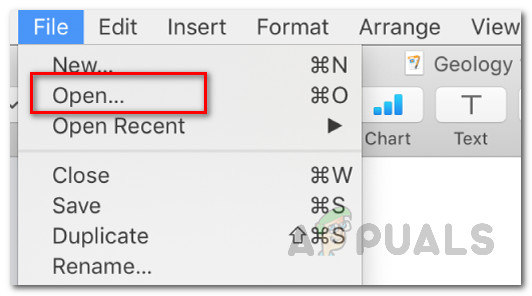
एक फ़ाइल खोलना
- वहां से, पर क्लिक करें खुला हुआ एक नई फ़ाइल खोलने का विकल्प। वैकल्पिक रूप से, आप इसे दबा सकते हैं Ctrl + O नई विंडो को लाने के लिए कीबोर्ड शॉर्टकट।
- अंत में, निर्देशिकाओं के माध्यम से जाओ और अपनी फ़ाइल का पता लगाएं। इसे खोलें और देखें कि क्या ऑटोसैव अब काम कर रहा है।
विधि 2: फ़ाइल को OneDrive पर सहेजें
सबसे आम कारणों में से एक समस्या यह है कि जब आप फ़ाइल को स्थानीय रूप से सहेज रहे हैं और अपने OneDrive खाते पर नहीं है, तो पॉप अप होता है। ऑटोसैव उस क्षण को सक्षम करता है जब आप उन फ़ाइलों के साथ काम करना शुरू करते हैं जो आपके वनड्राइव खाते में सहेजे जाते हैं, चाहे वह व्यक्तिगत हो या व्यवसाय। अब, यदि फ़ाइल को किसी अन्य स्थान पर सहेजा गया है, तो ऑटोसवे सुविधा अक्षम है। ऐसा तब होता है जब आप फ़ाइल को अपने मैक मशीन पर स्थानीय फ़ोल्डर में सहेजते हैं।
एक आम गलती जो हर कोई अब करता है और वह यह है कि वे अपने फ़ोल्डर में फ़ोल्डर के माध्यम से OneDrive पर फ़ाइल को सहेजने का प्रयास करते हैं मैक प्रणाली । यह वास्तव में फ़ाइल को आपके OneDrive खाते में सहेजता नहीं है और इस प्रकार यह स्वतः स्थिति सुविधा काम नहीं करती है। आपको जो करना है, वह फ़ाइल को सही तरीके से सहेजना है जिसे हम नीचे दिखा रहे हैं ताकि काम करने के लिए सुविधा मिल सके। फ़ाइल को सही तरीके से सहेजने के लिए नीचे दिए गए निर्देशों का पालन करें:
- सबसे पहले, फ़ाइल खोलें और फिर फ़ाइल मेनू पर जाएं।
- ड्रॉप-डाउन मेनू से, चुनें के रूप रक्षित करें विकल्प या प्रेस कमांड + शिफ्ट + एस कीबोर्ड शॉर्टकट विंडो के रूप में सहेजें लाने के लिए।
- अब, यहाँ पर क्लिक करें ऑनलाइन स्थान विकल्प। यह आपको उस मेनू पर ले जाएगा जहां से आप फ़ाइल को सीधे OneDrive पर सहेज सकते हैं।
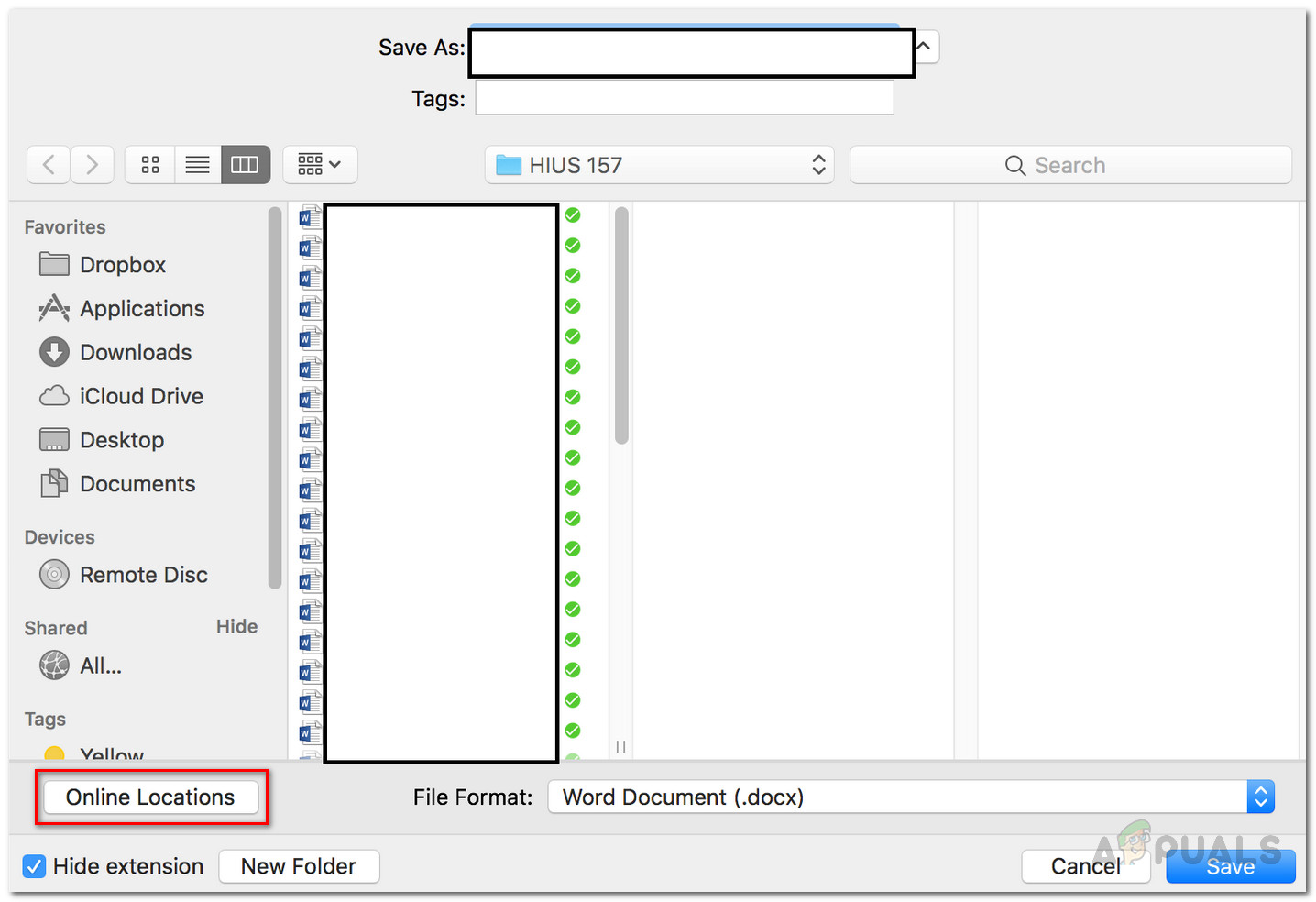
फ़ाइल सहेजना
- अंत में, फ़ाइल को किसी भी नाम के साथ सहेजें जिसे आप पसंद करते हैं।
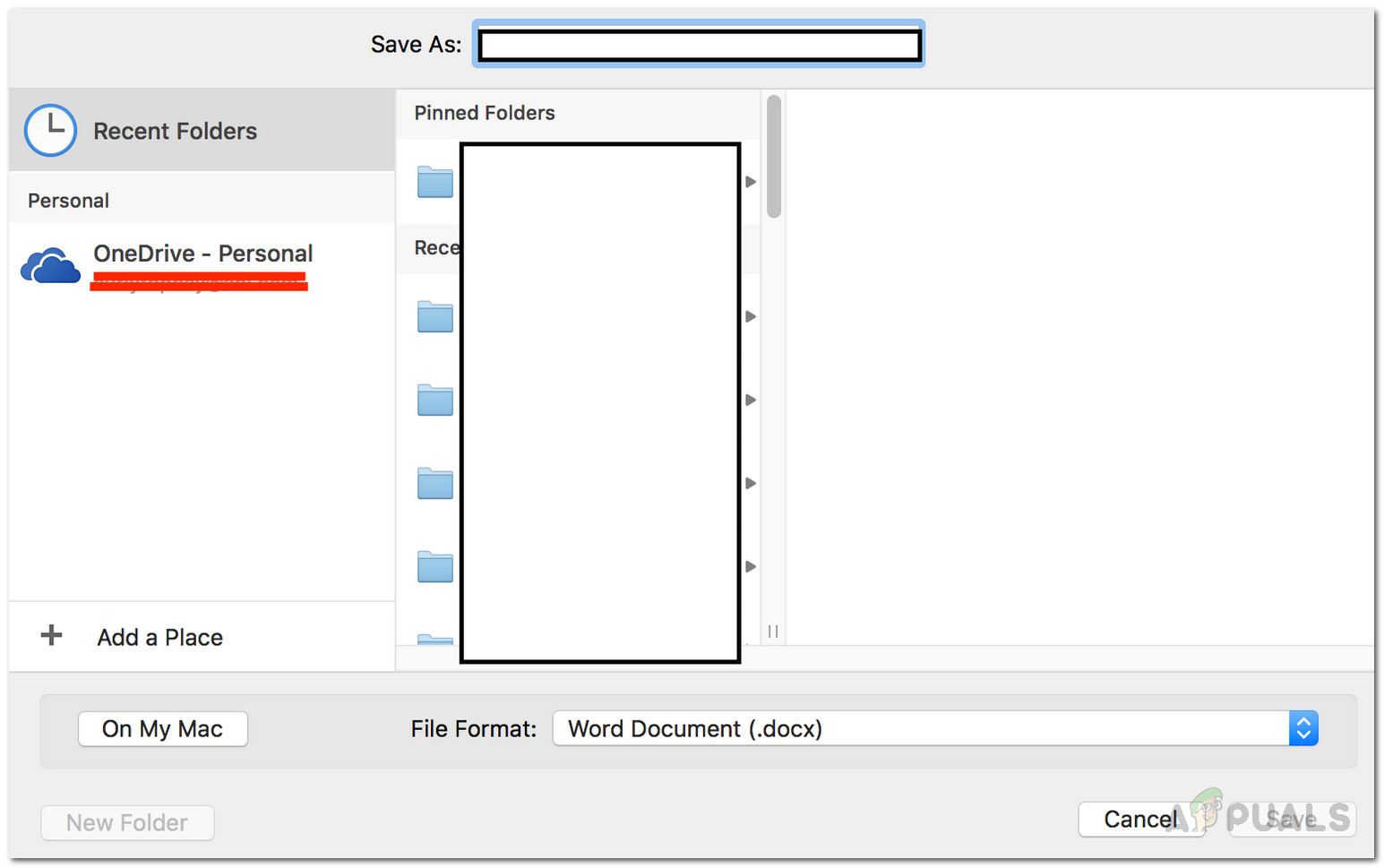
OneDrive में फ़ाइल सहेजना
- एक बार जब आप फ़ाइल को इस तरह से सहेज लेते हैं, तो स्वतः स्थिति सुविधा स्वतः चालू हो जानी चाहिए।